猎豹浏览器微信抢票教程
2014-12-6大中小评论关注+
今天小编为大家带来了猎豹浏览器微信抢票教程。

猎豹浏览器微信抢票教程:
1.手机连接网络,启动微信。如下图,选择“”通讯录',点开服务号,或者直接选择右上角的“添加”。
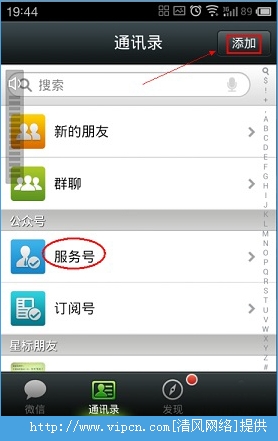
2.在公众号中输入“猎豹浏览器”,然后选择右边的搜索。
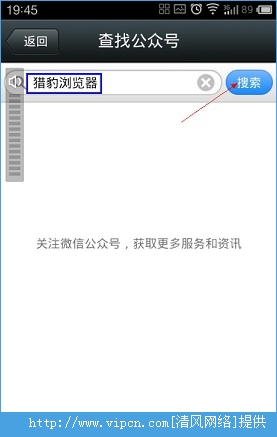
3.在出现的猎豹浏览器的搜索结果中,选择“我的猎豹猎豹浏览器”,关注它。
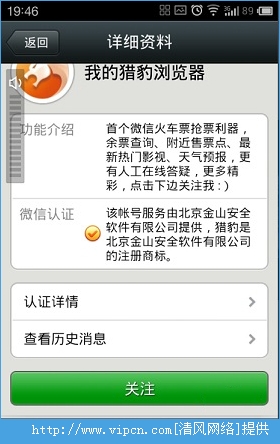
4.成功关注我的猎豹浏览器之后,在和猎豹浏览器的对话页面,会有一个“火车票”和“抢票助手”,这里选择抢票助手,进入“在线抢票”。
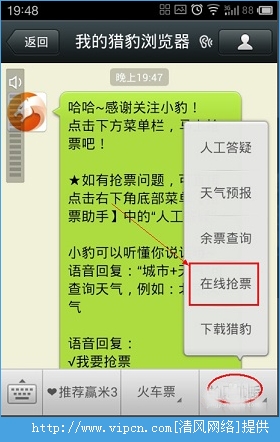
5.这时,就会弹出12306用户名的登录界面,如下图,输入需要购票的用户名,密码等信息。进入“马上抢票”。
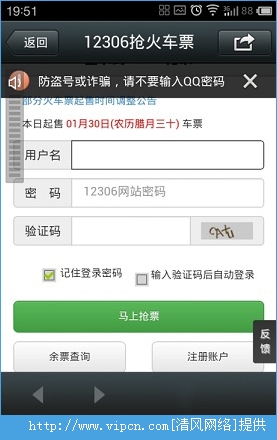
6.这里我选择购买从深圳到长沙的火车票,如下图所示,点击“查询"。
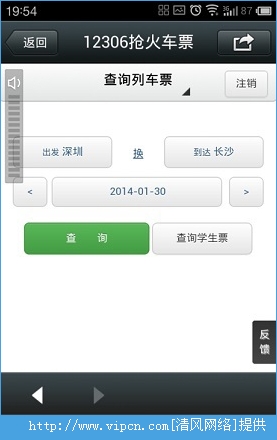
7.这时,就会出现抢票的页面了,如下图所示。注意了,火车票确实不好抢,还会出现页面报错的情况,甚至还出现过广告乱码情况。
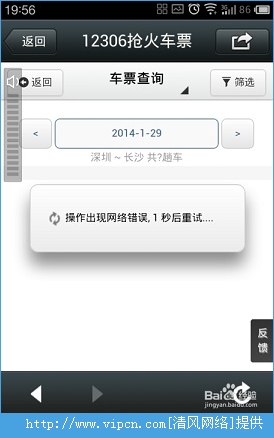 8.很快,猎豹微信就为个人抢到了很多火车票,如下图,还有一张二等座的动车票,这里选择购买,如下图所示。不过页面确实打开有一点慢。
8.很快,猎豹微信就为个人抢到了很多火车票,如下图,还有一张二等座的动车票,这里选择购买,如下图所示。不过页面确实打开有一点慢。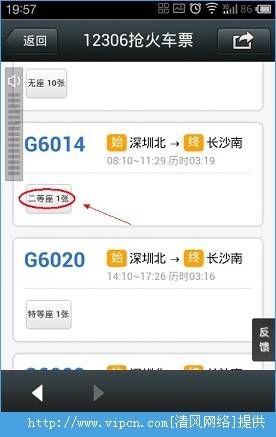
9.一会你就会看到出现购买车票的页面了,稍微等几秒钟,毕竟抢票的人太多了,如下图所示。你需要选择联系人,这样输入验证码之后就可以提交了。当然了,有可能这时候等你提交的时候,发现车票信息已经过期了。
当然,还是希望回家的你能够通过猎豹浏览器的微信抢到火车票,祝旅程愉快!
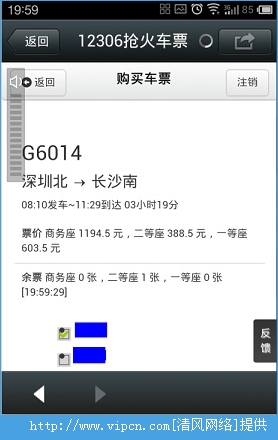











网友评论